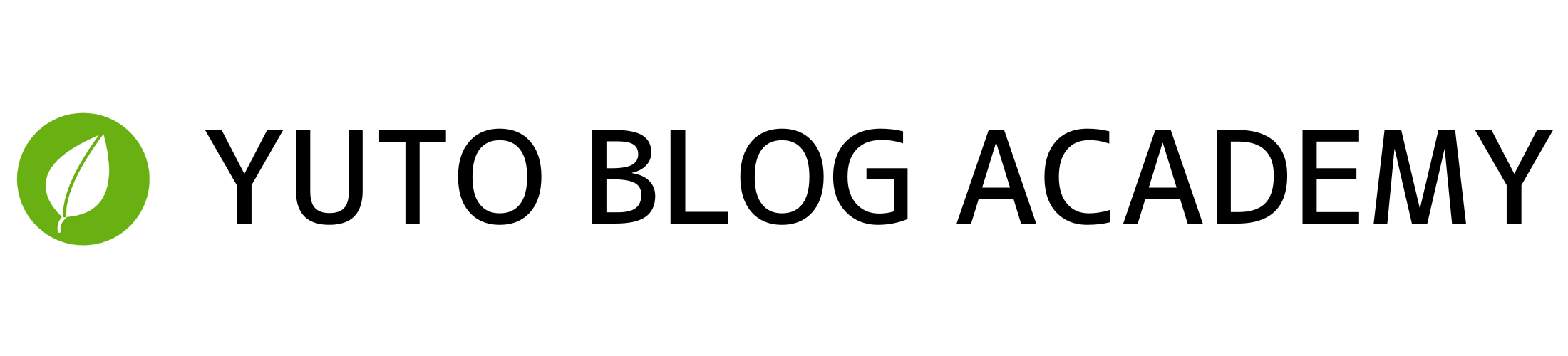この記事は、上記のようなお悩みを解決できる内容となっています。
- 特定の記事だけ目次を「表示」する方法
- 特定の記事だけ目次を「非表示」にする方法
この記事だけ「目次を付けたい、無くしたい」ってあると思います。
今回は、WordPressのプラグインを使って、記事ごとに目次を設定する方法をご紹介します。
目次作成プラグインの定番「Table of Contents Plus」を使えば、簡単に表示・非表示が切り替えられますよ!
Table of Contents Plusの基本的な使用方法に関しては、下記の記事で詳しく解説しているのでチェックしてみてください。
🔽
-

-
WordPressブログ目次の作り方【Table of Contents Plus】
続きを見る
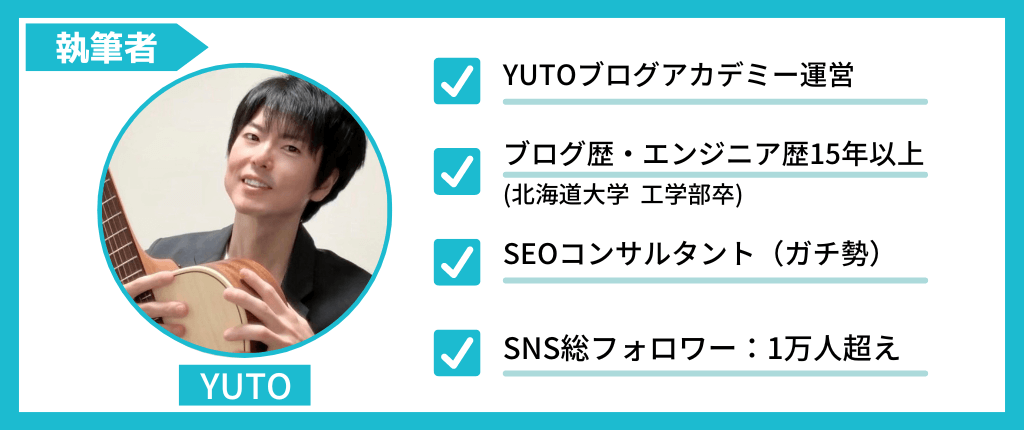
この記事を書いている僕はブログ歴・エンジニア歴15年以上で、当サイトではブログ運営に役立つノウハウを発信しています。
目次
Table of Contents Plusには記事ごとの設定項目がない
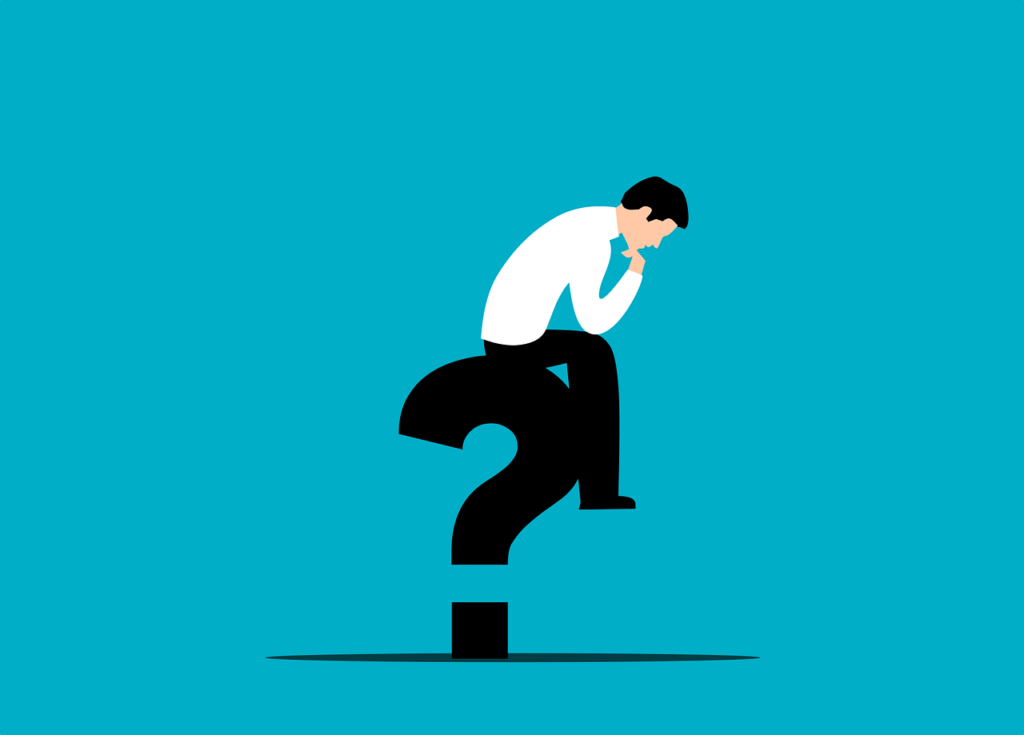
WordPressで記事の目次を簡単に表示してくれる、超便利なプラグインTable of Contents Plus(通称:TOC+)。
Table of Contents Plusはデフォルトの状態で目次を作成すると、すべての記事に目次が反映されます。
ただ、記事ごとに目次を付けたかったり、目次を無くしたいって事もありますよね。
設定項目を見ても、記事ごとに目次を作成する項目がないため、悩む方も多いと思います。
そこで今回は、Table of Contents Plusで
- 「特定の記事だけ目次を表示する方法」
- 「特定の記事だけ目次を非表示にする方法」
をご紹介します。

Table of Contents Plusで特定の記事だけ目次を「表示」する方法
まずは、WordPressの管理画面から「設定」→ 「 TOC+」の順にクリックし、設定画面を開きます。
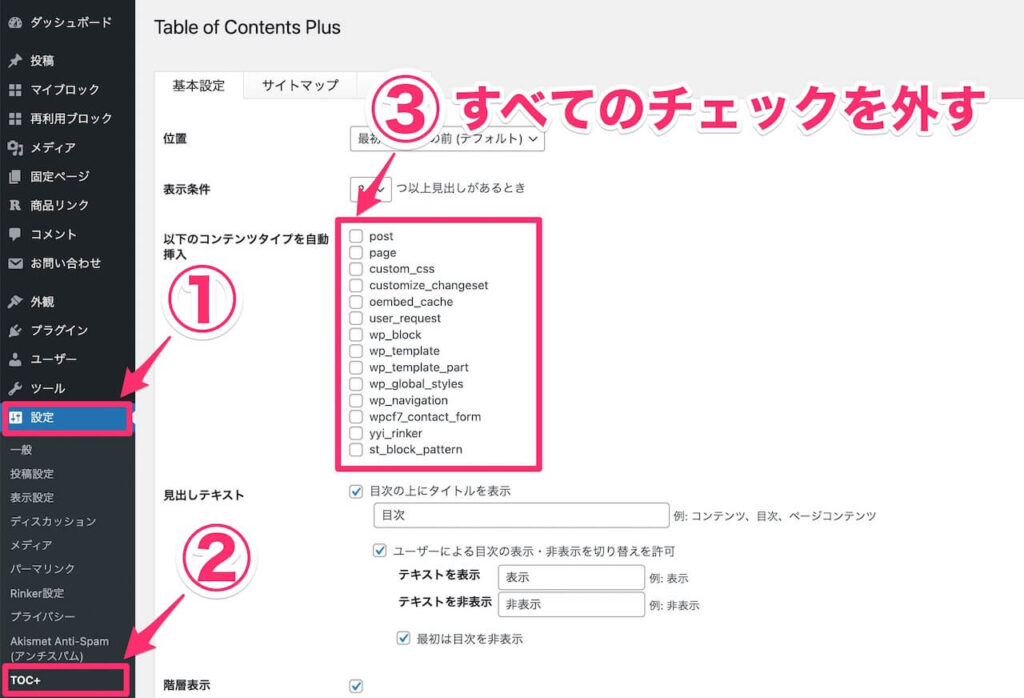
基本設定のタグから、「以下のコンテンツタイプを自動挿入」の項目のチェックをすべて外します。
これで、デフォルトの状態(目次が全記事に反映される状態)が解除され、すべての記事からTable of Contents Plusによる目次を無くすことができます。
次に、「投稿」or「固定ページ」から記事の編集画面を開き、下記のショートコードを、記事内で目次を貼り付けたい場所に入力します。
【toc】
※【 】を[ ]に変更してコードを貼り付けてください
ブロックエディターを使用している方は、ショートコードの項目から入力し、クラシックエディターを使用している方は、そのまま記事内にショートコードを書くだけでOKです。
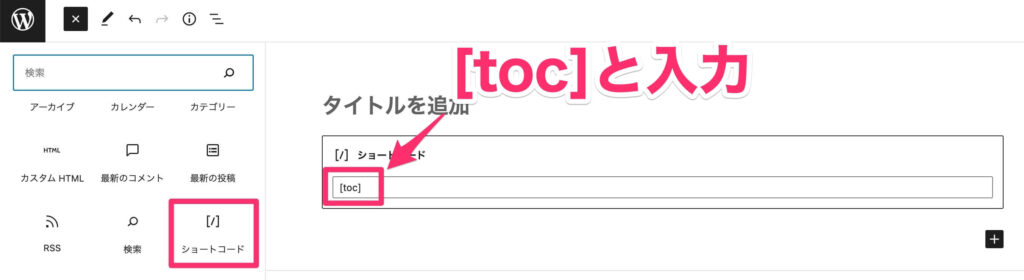
これで、特定の記事にだけ目次を表示させることができます。
Table of Contents Plusで特定の記事だけ目次を「非表示」にする方法
特定の記事だけ目次を非表示にしたい方は、設定を変更する必要はなく、以下のショートコードを記事内に埋め込むだけでOK。
【no_toc】
※【 】を[ ]に変更してコードを貼り付けてください
入力する場所は記事内のどの場所でも大丈夫です。
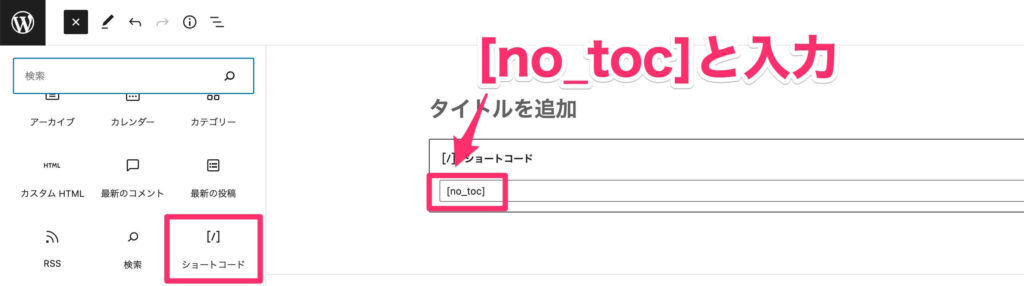
これで、特定の記事だけ目次を非表示にすることができます。

まとめ:記事ごとに目次の表示を切り替えるのは簡単!

今回は、Table of Contents Plusで
- 「特定の記事だけ目次を表示する方法
- 特定の記事だけ目次を非表示にする方法
をご紹介しました。

- 特定の記事だけ目次を表示する方法:TOC+設定から自動挿入のチェックをすべて外し、記事内に「ショートコード【toc】」を入力する。
- 特定の記事だけ目次を非表示にする方法:記事内に「ショートコード【no_toc】」を入力する。
超簡単なコードひとつで、サクッと表示することも非表示にすることもできる便利技です。
ちなみにこの方法は、Table of Contents Plusプラグインの公式のヘルプページにも書いてあります。(※英語のページです)